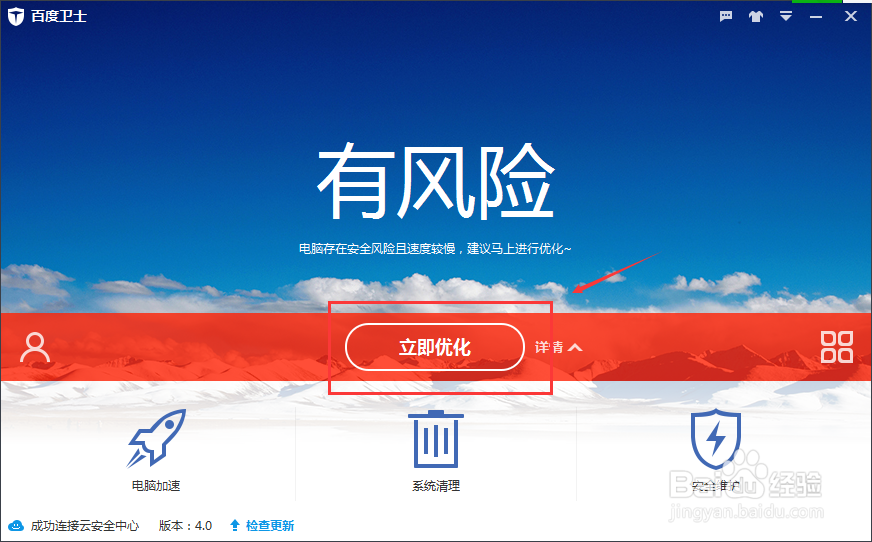1、首先打开我们电脑上的浏览器并打开百度首页,在百度首页的搜索框里输入百度卫士,点击百度一下,然后我们点击检索结果里的百度卫士官网,如下图所示。
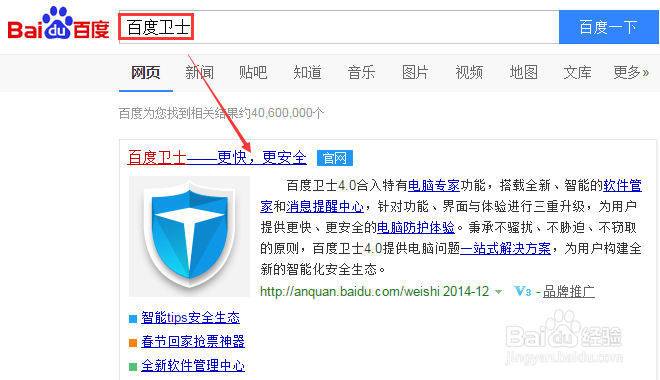
2、打开百度卫士官网,呈现在眼前的页面就可以点击下载了。这里提供了两种方式下载安装,一种是现在百度在线安装器在线安装,另一种是点击下载百度卫士离线安装包安装。这里我来演示下在线安装的。如下图所示。

3、点击右上角的百度卫士后,进入百度卫士专有网页,这里有对百度卫士的详细介绍,我们可以点击立即下载开始准备在线安装,如下图所示。
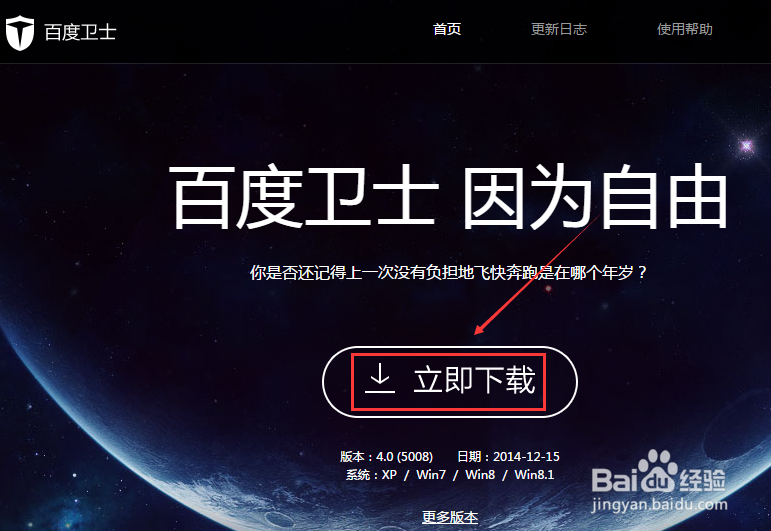
4、下载好百度卫士在线安装的运行程序后,双击百度卫士在线安装程序就可以进行安装,如下图所示。
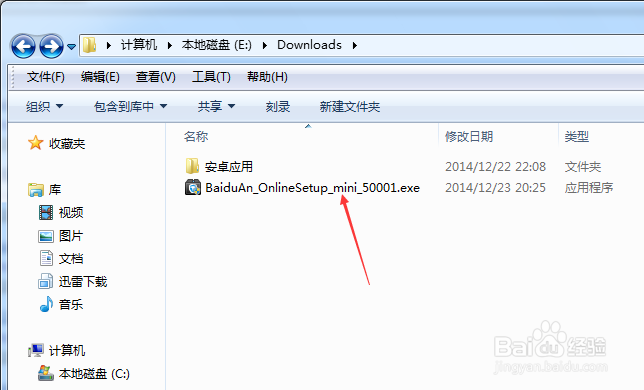
5、双击后,进入百度卫士在线安装界面,这里默认勾选了同意百度的许可。这里建议点击自定安装,可以修改百度卫士安装路径的,如下图所示。
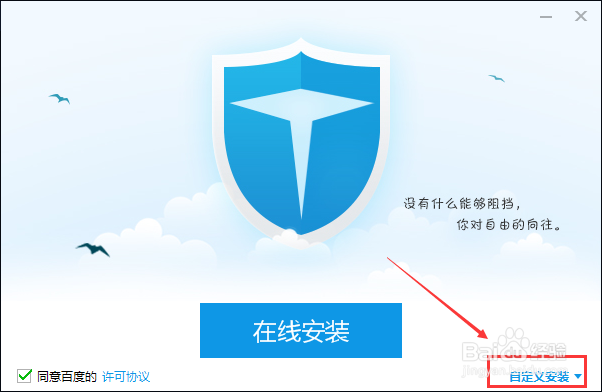
6、修改好百度卫士安装目录后,直接点击上面的在线安装,如下图所示。注意:这里我是安装在D盘下的baidu文件夹。
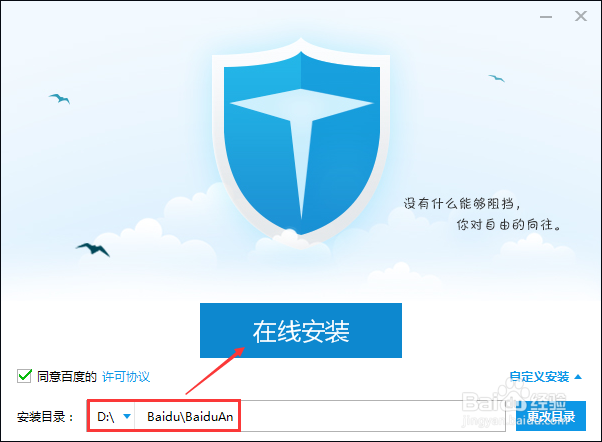
7、点击在线安装后,就开始正式在线下载百度卫士了。如果你网速慢的话,可以点击隐藏到托盘,然后可以做其他的事,这里我的速度可以,一会就好了,如下图所示。
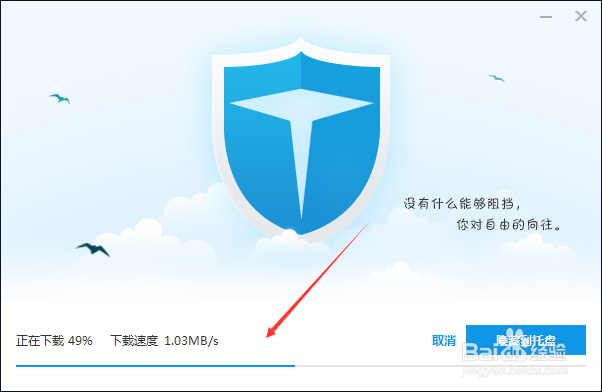
8、百度卫士在线下载完毕后,百度卫士会自动安装的。当进度条满了,百度卫士就安装好了,如下图所示。
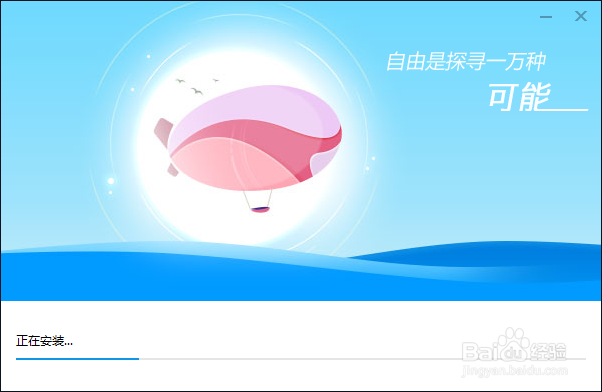
9、百度卫士安装完毕后,会在我们桌面上创建百度卫士图标,同时我们可以看到还有百度卫士软件管理,这个是为了方便我们管理软件,百度卫士自动安装的,如下图所示。
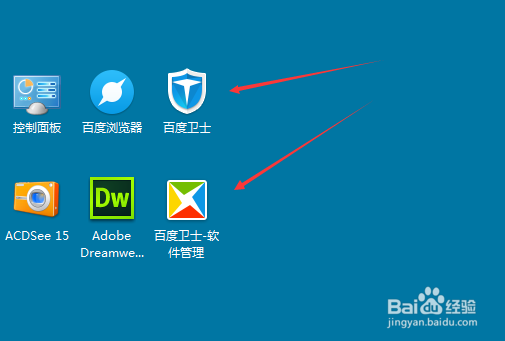
10、安装好百度卫士后,百度卫士会自动启动,并显示有风险,可以先点击立即优化来进行检测,后面我会来教大家具体怎么用百度卫士来保护电脑,如下图所示。